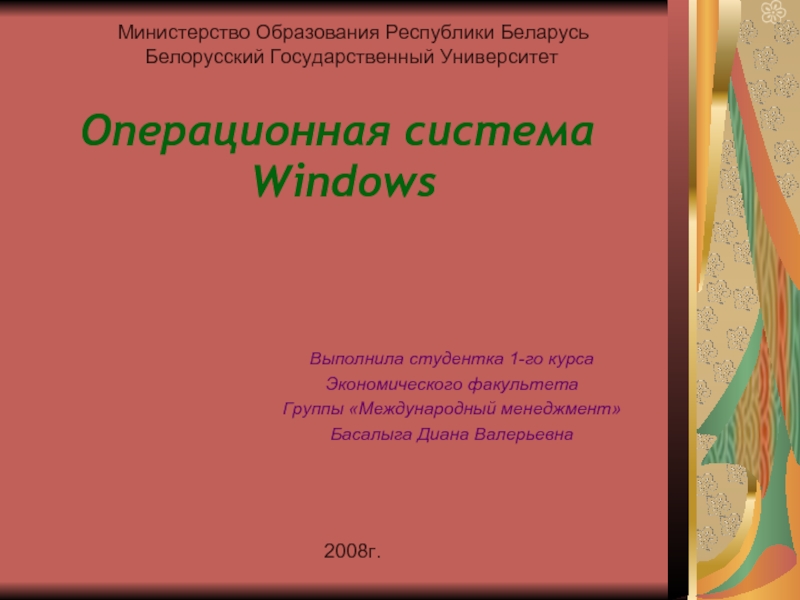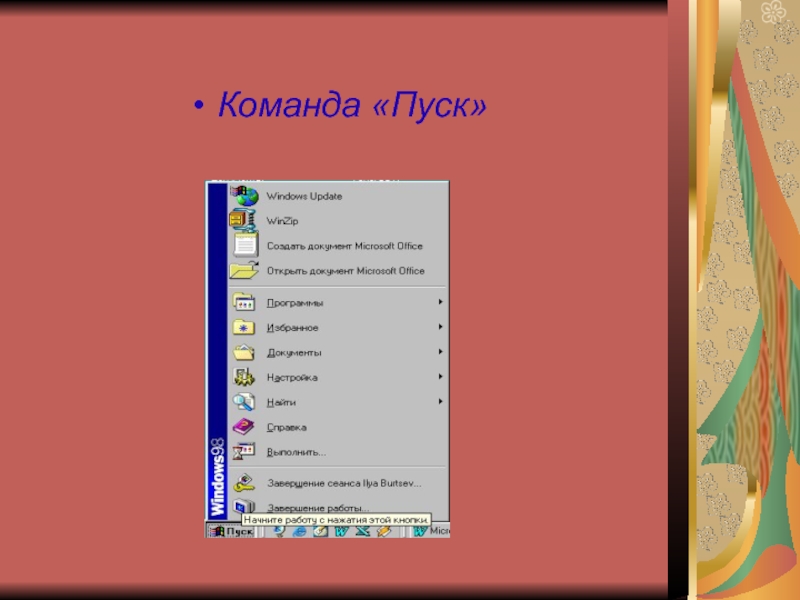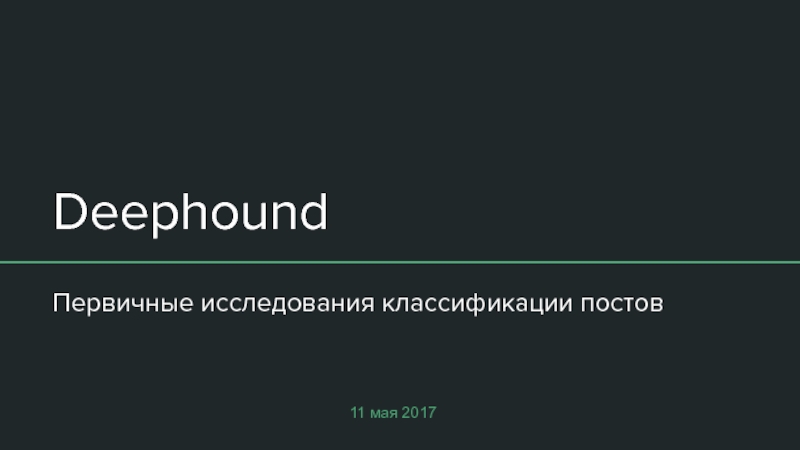Республики Беларусь
Белорусский Государственный Университет
- Главная
- Разное
- Дизайн
- Бизнес и предпринимательство
- Аналитика
- Образование
- Развлечения
- Красота и здоровье
- Финансы
- Государство
- Путешествия
- Спорт
- Недвижимость
- Армия
- Графика
- Культурология
- Еда и кулинария
- Лингвистика
- Английский язык
- Астрономия
- Алгебра
- Биология
- География
- Детские презентации
- Информатика
- История
- Литература
- Маркетинг
- Математика
- Медицина
- Менеджмент
- Музыка
- МХК
- Немецкий язык
- ОБЖ
- Обществознание
- Окружающий мир
- Педагогика
- Русский язык
- Технология
- Физика
- Философия
- Химия
- Шаблоны, картинки для презентаций
- Экология
- Экономика
- Юриспруденция
Операционная система презентация
Содержание
- 1. Операционная система
- 2. Оглавление Введение Основные объекты и приёмы управления
- 4. 2. Основные объекты и приёмы управления MS Windows Рабочий стол Windows
- 5. Команда «Пуск»
- 6. 3. Работа с окнами Как видно,
- 7. Давайте выведем на экран окно блокнота, нажав
- 8. 1. Рамка окна – позволяет менять размеры
- 9. 4. Основные программы (приложение) Стандартные программы
- 10. 5. Установка и удаление приложений MS Windows
- 11. 6. Файлы и папки Windows Способ
- 12. 7. Настройка Windows Страничка, открывающаяся при
- 13. 8. Справочная система Windows В
- 14. Заключение В программном обеспечении ВС операционная
- 15. Список использованной литературы и
Слайд 1Операционная система
Выполнила студентка 1-го курса
Экономического факультета
Группы «Международный менеджмент»
Басалыга Диана Валерьевна
Windows
2008г.
Министерство Образования
Слайд 2Оглавление
Введение
Основные объекты и приёмы управления MS Windows
Работа с окнами
Основные программы (приложение)
Установка
и удаление приложений
Файлы и папки Windows
Настройка Windows
Справочная система Windows
Заключение
Список использованной литературы
Файлы и папки Windows
Настройка Windows
Справочная система Windows
Заключение
Список использованной литературы
Слайд 3 Введение
Операционная
система Windows- комплекс системных и управляющих программ, предназначенных для наиболее эффективного использования всех ресурсов вычислительной системы.
Назначение ОС- организация вычислительного процесса в вычислительной системе, рациональное распределение вычислительных ресурсов между отдельными решаемыми задачами.
Назначение ОС- организация вычислительного процесса в вычислительной системе, рациональное распределение вычислительных ресурсов между отдельными решаемыми задачами.
Слайд 63. Работа с окнами
Как видно, я запустила 3 окна, а на
панели задач 3 прямоугольных значка. Каждому окну соответствует значок на панели задач. Окна на рабочем столе накладываются одно на другое, уложены пачкой. Поочерёдно нажимая на прямоугольные значки на панели задач, мы выводим на передний план соответствующие окна с программами на рабочем столе.
Слайд 7Давайте выведем на экран окно блокнота, нажав на соответствующую кнопку, и
внимательно рассмотрим все элементы этого окна. Практически каждый из элементов окна позволяет осуществить с окном те или иные манипуляции.
Слайд 81. Рамка окна – позволяет менять размеры окна. При подведении курсора
мыши к любой из сторон рамки окна он превращается в двунаправленную стрелку, а значит, в этом месте за рамку можно взять и тащить, меняя вертикальный или горизонтальный размер окна.
2. Заголовок окна – полоса с надписью в самом верху окна. Сам заголовок служит местом, за которое окно можно взять мышью и перемещать по рабочему столу. Кроме этого, двойной щелчок мышью на заголовке распахнутого окна – восстанавливает его прежние размеры.
3. Кнопки управления окном – три кнопки: свернуть, распахнуть/восстановить и закрыть. Нажатие на кнопку распахнуть/восстановить производит то же действие, что и двойной щелчок на заголовке окна. Кнопка закрыть – закрывает окно, а кнопка свернуть – сворачивает его в значок на панели задач. Нужно особенно отметить разницу между открытием окна и сворачиванием его в значок.
2. Заголовок окна – полоса с надписью в самом верху окна. Сам заголовок служит местом, за которое окно можно взять мышью и перемещать по рабочему столу. Кроме этого, двойной щелчок мышью на заголовке распахнутого окна – восстанавливает его прежние размеры.
3. Кнопки управления окном – три кнопки: свернуть, распахнуть/восстановить и закрыть. Нажатие на кнопку распахнуть/восстановить производит то же действие, что и двойной щелчок на заголовке окна. Кнопка закрыть – закрывает окно, а кнопка свернуть – сворачивает его в значок на панели задач. Нужно особенно отметить разницу между открытием окна и сворачиванием его в значок.
Слайд 94. Основные программы (приложение)
Стандартные программы входят в состав самой операционной системы
Windows (текстовый редактор WordPad, графический редактор Paint, виртуальный калькулятор и многое другое).
Дополнительные программы - это те программы, которые покупаются и устанавливаются самостоятельно, в дополнение к стандартному пакету Windows.
Мультимедийные программы.
Программы для обработки и создания изображения - редактор векторной графики (рисунков), программы для обработки фотоизображений.
Программы для работы со звуком - для обработки и проигрывания звуков и музыки.
Дополнительные программы - это те программы, которые покупаются и устанавливаются самостоятельно, в дополнение к стандартному пакету Windows.
Мультимедийные программы.
Программы для обработки и создания изображения - редактор векторной графики (рисунков), программы для обработки фотоизображений.
Программы для работы со звуком - для обработки и проигрывания звуков и музыки.
Слайд 105. Установка и удаление приложений MS Windows
В операционной системе Windows
98 есть несколько способов установки приложений, но основным является метод, основанный на использовании значка УСТАНОВКА И УДАЛЕНИЕ ПРОГРАММ в папке ПАНЕЛЬ УПРАВЛЕНИЯ (Пуск > Настройка > Панель управления).
Удаление ранее установленных приложений Windows производится средствами того же диалогового окна СВОЙСТВА УСТАНОВКА И УДАЛЕНИЕ ПРОГРАММ. Следует выделить удаляемый объект и щелкнуть на кнопке Добавить/удалить.
Удаление ранее установленных приложений Windows производится средствами того же диалогового окна СВОЙСТВА УСТАНОВКА И УДАЛЕНИЕ ПРОГРАММ. Следует выделить удаляемый объект и щелкнуть на кнопке Добавить/удалить.
Слайд 116. Файлы и папки Windows
Способ хранения файлов на дисках компьютера называется
файловой системой. Иерархическая структура, в виде которой ОС отображает файлы и папки диска, называется файловой структурой. ОС Windows предоставляет следующие средства управления файловой структурой.
Слайд 127. Настройка Windows
Страничка, открывающаяся при щелчке на закладке НАСТРОЙКА, ближе всех
остальных подводит нас к связи внешнего вида рабочего стола операционной системы компьютера. Размер рабочего стола в точках и количество цветов в применяемой цветовой палитре зависят от того, какой у вас тип и размер монитора и каковы возможности платы видеоадаптера, установленной в вашем компьютере. И даёт информацию какой монитор, и к какому видеоадаптеру он подключён.
Слайд 138. Справочная система Windows
В справке сосредоточена вся информация о Windows, необходимая
пользователю, и ответы на все вопросы, которые вам могут прийти в голову при работе с этой операционной системой.
Слайд 14Заключение
В программном обеспечении ВС операционная система занимает основное положение, поскольку
осуществляет планирование и контроль всего вычислительного процесса. Любая из компонент программного обеспечения обязательно работает под управлением ОС.
Слайд 15 Список использованной литературы и ресурсов сети
1. Владимир Волков
«Понятный самоучитель работы в Windows». Издательский дом «Питер», С-Пб. 2001г.
2. www.revolution.allbest.ru
3. www.osys.ru
2. www.revolution.allbest.ru
3. www.osys.ru
Internet